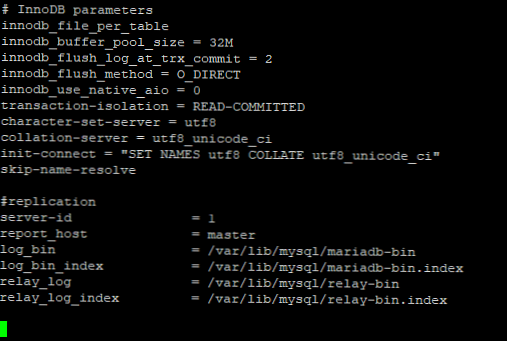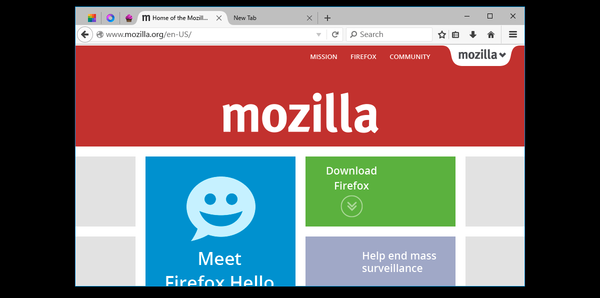Malwarebytes Anti-Malware je protivirusni program za iskanje in nevtralizacijo zlonamerne programske opreme na uporabnikovem računalniku. Protivirusni program Malwarebytes Anti-Malware ima dve različici: brezplačno in plačljivo. Za večino uporabnikov je primerna brezplačna različica te aplikacije..
Ta program sodi med druge stopnje antivirusov. V osnovi je smiselno uporabljati Malwarebytes Anti-Malware kot protivirusni skener, zlasti za iskanje in odstranjevanje različnih reklamnih, vohunskih programov. Tako se je zgodilo, da drugi protivirusni programi v večini primerov takšnih groženj ne prepoznajo kot nevarne za računalnik.
Vsebina:- Vmesnik za preprečevanje zlonamerne programske opreme Malwarebytes
- Nastavitve za preprečevanje zlonamerne programske opreme Malwarebytes
- Preverjanje sistema v Malwarebytes Anti-Malware
- Zaključki članka
Poglejmo, zakaj so potrebni tako imenovani protivirusni programi drugega nivoja, kakšna je njihova razlika od protivirusnih programov, ki so nameščeni v računalniku, kot glavnih.
Glavni protivirusni program, nameščen v računalniku, rešuje nekoliko drugačne naloge. Njegov glavni namen: zaščititi sistem, podatke in aplikacije pred učinki zlonamerne programske opreme. Hkrati glavni protivirusni program namenja manj pozornosti oglasnim modulom, ugrabiteljem (ugrabitelji brskalnika) in drugi podobni programski opremi.
Spremembe teh aplikacij so lahko za uporabnika neprijetne, vendar ne predstavljajo velike grožnje za njegov računalnik. Antivirus ščiti pred resničnimi nevarnostmi in resno ogroža vaš računalnik.
Zato programi, kot so Malwarebytes Anti-Malware (MBAM), po potrebi dopolnjujejo protivirusni program, nameščen v uporabnikovem računalniku kot glavni protivirusni program..
Plačljivo različico Malwarebytes Anti-Malware lahko v realnem času uporabljate za stalno preverjanje podatkov v računalniku. Brezplačno različico programa lahko na zahtevo uporabljate kot protivirusni skener in občasno zaženete, da preverite računalnik. Glavne značilnosti brezplačne različice Malwarebytes Anti-Malware:
- odkrivanje in odstranjevanje zlonamerne programske opreme, ki je niso zaznali drugi antivirusi;
- odstranitev rootkita in obnovitev poškodovanih datotek.
Plačljiva različica programa ima še naslednje funkcije:
- blokiranje zlonamernih spletnih mest;
- računalniška zaščita v realnem času;
- hiter način skeniranja;
- načrtovalnik in politika dostopa;
- program samozaščita pred učinki zlonamernih aplikacij.
Za veliko večino uporabnikov bo na voljo dovolj funkcij brezplačne različice programa. V plačljivi različici bo mogoče uporabiti Malwarebytes Anti-Malware kot glavni protivirusni program. V tem primeru je treba upoštevati, da bo v primerjavi z drugimi najbolj znanimi protivirusi izgubljena programska oprema Malwarebytes Anti-Malware izgubljena, če jo uporabimo kot glavni protivirusni virus..
Malwarebytes Anti-Malware lahko prenesete z uradnega spletnega mesta programa. Program ima podporo za ruski jezik.
Prenos malwarebytes Anti MalwarePo prenosu programa namestite to aplikacijo v računalnik. Program je nameščen v ruščini. Malwarebytes Anti-Malware ima eno samo namestitveno datoteko za obe različici aplikacije. Po namestitvi v računalnik se plačljiva različica programa aktivira s ključem (skupaj z ID-jem), ki omogoča enoletno naročnino.
Vmesnik za preprečevanje zlonamerne programske opreme Malwarebytes
Po zagonu programa se na zavihku »Domov« odpre okno protivirusne programske opreme Malwarebytes Anti-Malware. Zgornja plošča vsebuje gumbe za odpiranje zavihkov: "Domov", "Preveri", "Nastavitve", "Zgodovina", pa tudi predlog za prehod na plačljivo različico programa.
Na zavihku »Domov« so informacije o licenci, različici baze podatkov, preverjanju, ki se izvaja, predlog za prehod na plačljivo različico programa: Malwarebytes Anti-Malware Premium.
Tu lahko takoj začnete s protivirusnim skeniranjem računalnika s klikom na gumb "Zaženi skeniranje".

Nadalje se boste lahko seznanili z nastavitvami tega protivirusnega programa.
Nastavitve za preprečevanje zlonamerne programske opreme Malwarebytes
Če želite izbrati protivirusne nastavitve, morate odpreti zavihek "Nastavitve". Na zavihku »Nastavitve« je v levem stolpcu več razdelkov, s katerimi lahko sami konfigurirate protivirusni virus, če niste zadovoljni s privzetimi nastavitvami.
Upoštevajte, da je Malwarebytes Anti-Malware že optimalno konfigurirana..

V razdelku »Izključitve« lahko konfigurirate nastavitve, da izključite določene mape ali datoteke, ko odkrijete zlonamerno programsko opremo. Malwarebytes Anti-Malware ne bo skeniral teh map in datotek, ki so bile dodane izključitvam, medtem ko računalnik skenira na viruse. Celotna vsebina te mape (podmape, datoteke itd.) Bo dodana izjemam..
S pomočjo gumbov »Dodaj datoteko« in »Dodaj mapo« lahko izjemam dodate potrebne podatke, z gumbom »Zbriši« pa lahko izbrišete to mapo ali datoteko iz izjem.

V razdelku »Spletne izključitve« lahko dodate naslove IP, domene ali programe, ki jih želite izključiti, ko preverite Malwarebytes Anti-Malware. S pomočjo gumbov »Dodaj IP«, »Dodaj domeno«, »Dodaj postopek« bo mogoče v spletne izključitve dodati določene podatke, z gumbom »Zbriši« pa te podatke izbrisati iz spletnih izključitev.
Ta možnost je na voljo samo za plačljivo različico programa..

Oddelek za odkrivanje in zaščito konfigurira konfiguracijo zaznavanja in zaščite malwarebytes Anti-Malware. Privzeto so te nastavitve že optimalno konfigurirane. Izkušeni uporabniki lahko te nastavitve prilagodijo po želji..
Tu je mogoče aktivirati postavko "Preveri korenske kode" za popolnejše preverjanje računalnika.

V razdelku »Nastavitve posodobitve« lahko v svojem računalniku konfigurirate nastavitve posodobitve programske opreme Malwarebytes Anti-Malware.

Na kartici »Nastavitve zgodovine« lahko dostopate do dnevnikov programa, če te podatke potrebujete za nadaljnjo analizo.

V razdelku »Pravilnik o dostopu« boste lahko nadzirali ravni dostopa do različnih parametrov in funkcij Malwarebytes Anti-Malware. Ta funkcija deluje v plačljivi različici protivirusnega programa..

V razdelku »Napredne nastavitve« lahko spremenite nastavitve za zaščito pred škodljivimi programi Malwarebytes. V tem razdelku ni priporočljivo ničesar spreminjati, saj so te nastavitve namenjene naprednim uporabnikom..
Te nastavitve bodo na voljo v plačljivi različici protivirusnega programa..

Razdelek Načrtovalnik opravil se uporablja za ustvarjanje in konfiguriranje opravil za preprečevanje zlonamerne programske opreme Malwarebytes. Te funkcije lahko uporabite v plačljivi različici programa..

Po seznanitvi z nastavitvami aplikacije lahko začnete skenirati računalnik glede na viruse.
Preverjanje sistema v Malwarebytes Anti-Malware
Na zavihku »Skeniranje« lahko izberete vrsto skeniranja: »Popolno skeniranje«, »Skeniranje po meri«, »Hitro skeniranje« (v plačljivi različici). Če želite začeti preskus, po izbiri metode preizkusa kliknite na gumb "Zaženi preskus".

Po tem se bo začel postopek skeniranja vašega računalnika za zlonamerno programsko opremo. Pregled računalnika se izvede v določenem zaporedju, nato pa se preverijo različni razdelki operacijskega sistema, preverjajo se aplikacije, nameščene v računalniku..
S tipkama "Začasno ustavi" in "Prekliči" lahko začasno zaustavite pregled računalnika ali popolnoma prekličete sistemsko iskanje zaradi virusov..

Po preverjanju boste prejeli sporočilo o rezultatu pregleda. Če je program Malwarebytes Anti-Malware našel nekaj v vašem računalniku, boste v območju za obvestila videli sporočilo o tem.
Informacije o najdenih predmetih bodo prikazane v glavnem oknu programa..

Rezultate optičnega branja lahko shranite v odložišče, besedilo ali datoteko XML s povezavo "Shrani rezultate".
Pozorno preberite zaznane grožnje. Na primer, niso vsi neželeni programi, najdeni v Malwarebytes Anti-Malware, v vašem računalniku pravzaprav nezaželeni. To so lahko navadni programi, ki ste jih namestili v računalnik. Zato počistite polja za predmete, ki se po vašem mnenju nanašajo na tiste aplikacije, ki jih ne bi smeli odstraniti iz računalnika..
Morda vas zanima tudi:- Zemana AntiMalware Free - oblačni optični bralnik
- Najboljši antivirusni bralniki, ki ne zahtevajo namestitve v računalnik
- Najboljši brezplačni antivirusi
Nato lahko zaznate grožnje izbrišete s tipko "Izbriši izbrano"..
Po tem se bo odprlo okno z opozorilom, da morate v celoti odstraniti grožnje znova zagnati računalnik.

Podatki, izbrisani v Malwarebytes Anti-Malware, bodo v karanteni.
Na zavihku »Zgodovina« bodo v razdelku »Karantena« prikazani podatki v karanteni. Z ustreznimi gumbi "Obnovi", "Zbriši" ali "Zbriši vse" lahko izvajate dejanja z ustreznimi karantenami. Če želite to narediti, označite želeni vnos in izvedite zahtevano dejanje.
Podatki, izbrisani iz karantene, bodo trajno izbrisani iz vašega računalnika.

V razdelku »Dnevniki programa« lahko dobite podatke o rezultatih skeniranja. Dnevnike je mogoče izvoziti: kopirati v odložišče, shraniti v besedilno datoteko ali v XML datoteko.
Zaključki članka
Malwarebytes Anti-Malware je zasnovan za zaščito vašega računalnika pred zlonamerno programsko opremo. Malwarebytes Anti-Malware lahko odkrije zlonamerne grožnje, ki jih drugi protivirusni programi ne zaznajo.
Sorodne publikacije:- AdwCleaner odstrani programsko opremo in neželene programe iz računalnika
- Kako spremeniti datoteko gostiteljev
- Kaspersky Virus Removal Tool - protivirusni pripomoček
- Ko se brskalnik zažene, se odpre oglas: kaj storiti?
- Emsisoft Emergency Kit - brezplačen paket protivirusnih pripomočkov